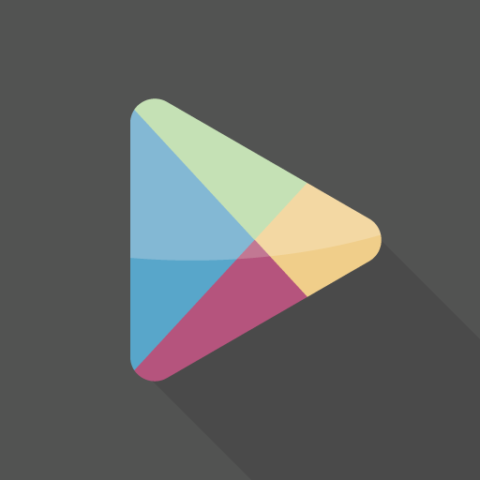
FireタブレットにはGoogle Playストアがなく、その代わりにAmazonアプリストアがありますが、アプリの数がやはり少ないです。そこで今回は、FireタブレットにGoogle Playアプリをインストールする方法を初心者にもわかりやすく紹介します。
GooglePlayアプリをインストールするには?
FireタブレットにGooglePlayアプリをインストールするには、Androidを搭載したスマホまたはタブレットが必要です。当たり前ですが、iPhoneやiPadなどのiOS端末ではできません。
FireタブレットにGooglePlayアプリをインストールするために、Fire OS・Android向けに提供されているアプリ「ESファイルエクスプローラー」を使用します。Fireタブレットにインストールしていない方は上記リンクからAndroidアプリストアにアクセスできます。
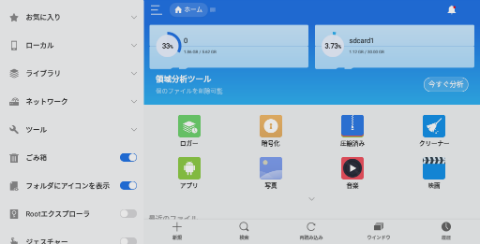
Fireタブレットはとりあえず準備として、ESファイルエクスプローラーを開いた状態にしておきましょう。ESファイルエクスプローラーを開いた状態にしておくのは、後ほど紹介するGooglePlayアプリをFireタブレットに送信する方法で説明します。
アプリをバックアップする方法
Android端末でGooglePlayアプリのバックアップと.apkファイル(アプリのファイル)を送信するために「ESファイルエクスプローラー」を同じように使っていきます。Android端末にインストールしていない方は、上記リンクからGooglePlayストアにアクセスして下さい。
ESファイルエクスプローラーのインストールが完了したら、FireタブレットにインストールさせたいGoogle PlayアプリをAndroidスマホ・タブレットにインストールします。
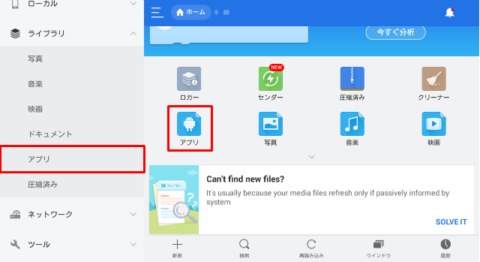
Android端末からESファイルエクスプローラーを開いて、アプリのバックアップをするためにホームの「アプリ」または左サイドバーのライブラリにある「アプリ」をタップして下さい。
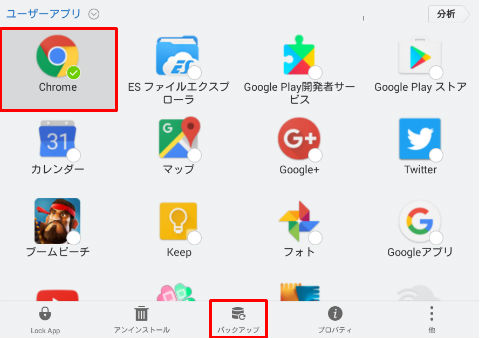
Androidスマホ・タブレットにインストールされているアプリが表示されるので、Fireタブレットにインストールさせたいアプリを長押しで「チェックマーク」を入れます。
チェックマークを入れたら、メニューから「バックアップ」をタップするだけで、アプリのバックアップ(.apkファイル)が作成されます。
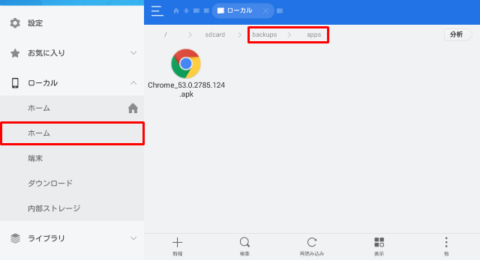
アプリのバックアップは左サイドバーのローカルからホームを選択して、「backup」→「apps」と選択していくとあります(初期設定の場合)。これで、FireタブレットにインストールさせたいGooglePlayアプリのバックアップは完了です。
Fireタブレットにファイルを送信する方法
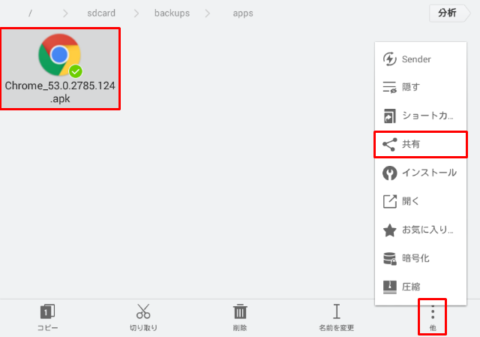
FireタブレットにGooglePlayアプリのバックアップファイルを送信する方法を紹介します。
Android端末のESファイルエクスプローラーからアプリのバックアップが保存されているフォルダを開いて、送信させたいアプリを長押しで「チェックマーク」を入れます。その後にメニューから「他」を選択して、表示される項目から「共有」をタップします。
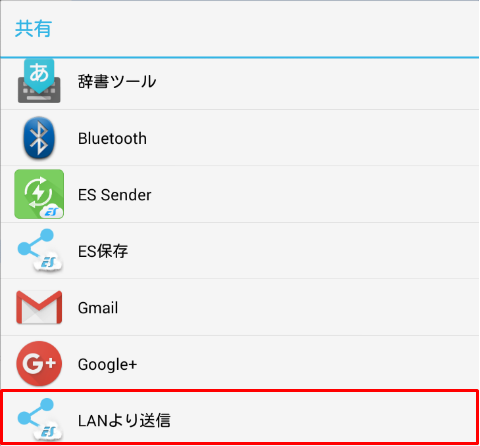
共有する方法が一覧表示されるので、その中から「LANより送信」をタップして下さい。
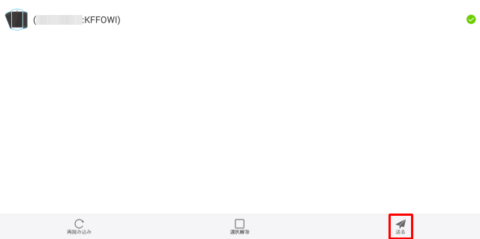
LANより送信をタップすると、送信できる端末を検出するスキャンが開始されます。この時に記事の始めで説明したように、FireタブレットでESファイルエクスプローラーを開いた状態にしておく必要があります。
送信できる端末を検出すると、Androidスマホ・タブレットの画面にFireタブレットを表す「KFFOWI」が表示されます。この「KFFOWI」をタップしてチェックマークを入れ、下にある「送る」をタップして下さい。
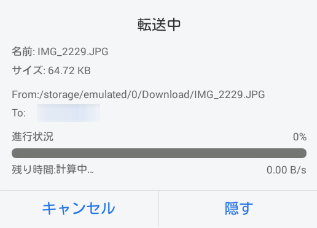
Androidスマホ・タブレットの画面に転送中と表示されますが、進行状況が進みません。転送を開始するためにはFireタブレットの操作が必要です。
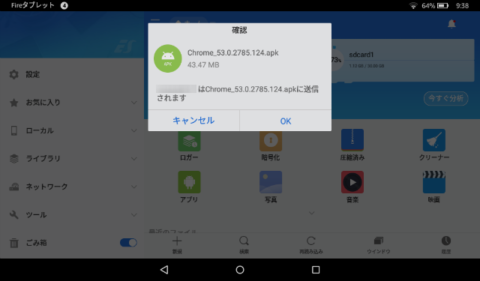
Fireタブレットの画面に受信するファイルの確認が表示されているので、「OK」をタップして下さい。
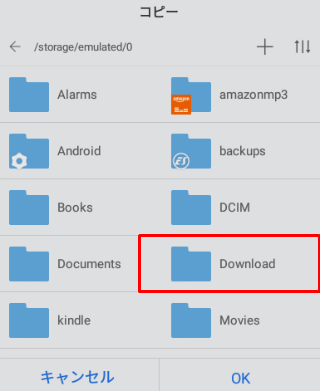
受信するアプリのバックアップをどこにコピーするか選択できるので、無難に「Download」フォルダを選択して、「OK」をタップして下さい。
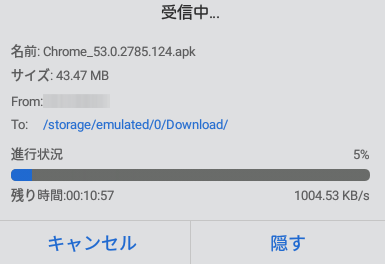
Fireタブレットではファイルの受信が開始されるので、進行状況が100%になるまで待ちます。
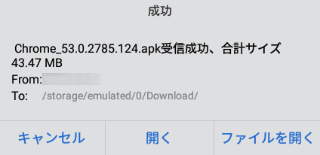
無事にアプリのバックアップを受信すると「成功」と画面に表示されます。これで、Android端末からFireタブレットにGooglePlayアプリを送信する方法は完了です。
GooglePlayアプリをインストールする方法
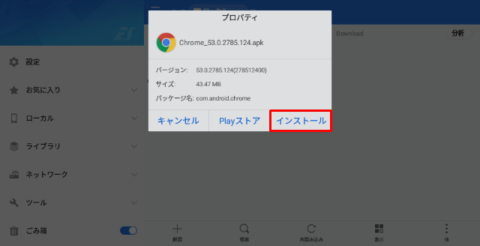
FireタブレットにGooglePlayアプリをインストールする方法を紹介します。ESファイルエクスプローラーから保存したGooglePlayアプリのバックアップを開くと、プロパティが表示されるので「インストール」をタップして下さい。
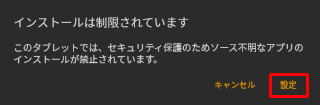
FireタブレットはAmazonアプリストア以外のアプリのインストールを制限しているので、解除するために「設定」をタップします。
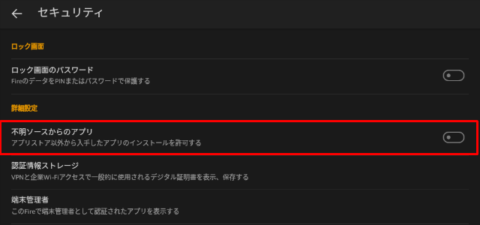
セキュリティの設定画面が表示されるので、「不明ソースからのアプリ」が初期設定ではオフになっているので、タップして「オン」に切り替えます。

警告が表示されますが、そのまま「OK」をタップします。
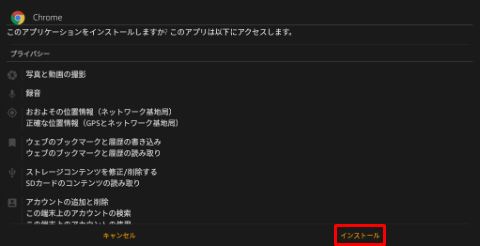
もう一度、ESファイルエクスプローラーからGooglePlayアプリのバックアップを開くと、今度はしっかりとアプリをインストールする画面が表示されます。アプリのアクセス権限などを確認して、下にある「インストール」をタップして下さい。
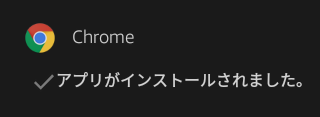
アプリのインストールが始まり、画面に「アプリのインストールされました」が表示されたら、FireタブレットにGooglePlayアプリをインストールする方法は完了です。
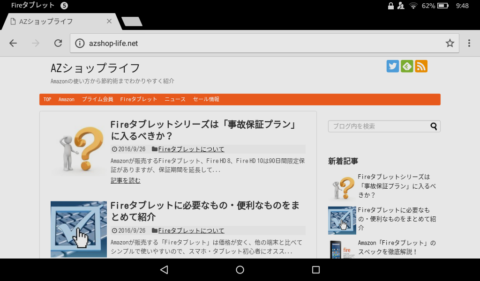
アプリはホームから開くことができるので、FireタブレットでもGoogle Playアプリを自由に使うことができます(画像はFireタブレットでChromeブラウザを使用しています)。














































